Älykäs kirjoitusavustaja.
Tekstin korjaustoimintojen selainlaajennus tarkistaa kielioppi- ja oikeinkirjoitusvirheet yli 20 kielellä ja tekee ehdotuksia tekstin parantamiseksi, jotta teksti olisi muodollisempaa ja ytimekkäämpää. Napsauta tai napauta alleviivattua sanaa, jotta näet Tekstin korjaustoimintojen ehdottamat korjaukset.
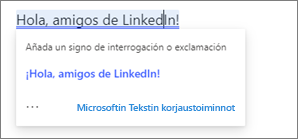
Sano hyvästit virheille.
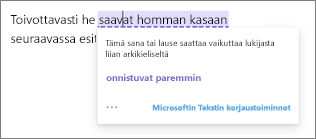
Päivitä tekstin sävy muodolliseksi.
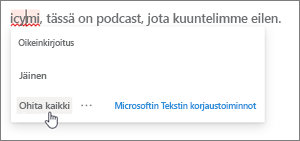
Ohita mukautetut oikeinkirjoitukset.
Tekstin korjaustoimintojen asetuksissa voit valita, mitä Tekstin korjaustoiminnot tarkistaa, ja voit ottaa Tekstin korjaustoiminnot pois käytöstä niillä verkkosivustoilla, joilla et halua käyttää palvelua.
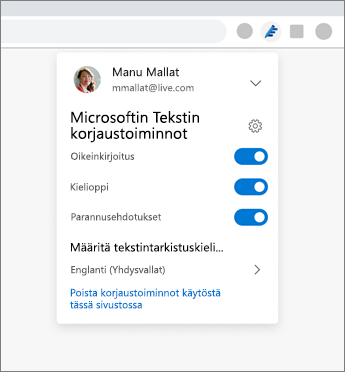
Vihjeitä:
-
Jos et näe Tekstin korjaustoimintojen ehdotuksia, yritä poistaa käytöstä muut kielioppitarkistukset.
-
Kun ohitat kaikki mukautettujen oikeinkirjoitusten esiintymät, Tekstin korjaustoiminnot lopettaa kyseisen sanan tarkistamisen nykyiseltä verkkosivustolta, kun selain on auki. Kun seuraavan kerran avaat selaimen, tai jos kirjoitat saman sanan eri verkkosivustolla, sana merkitään kirjoitusvirheeksi.
-
Löysitkö sivuston, jossa Tekstin korjaustoiminto ei toimi? Lähetä palautetta ja kerro, millä sivustolla toiminto ei toimi. Käytä sivustossa, jossa Kirjoitusavustaja toimii Anna palautetta -komentoa Kirjoitusavustajassa:
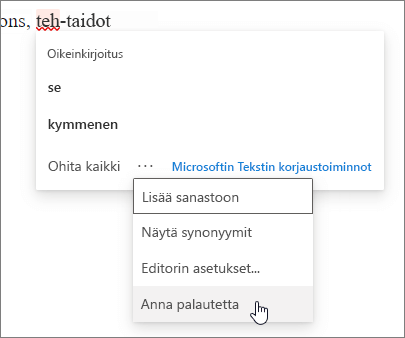
-
Editorin selainlaajennus tukee mukauttamista, jonka teet microsoft 365:n oletusasusanastoon. Sanaston muutosten tekeminen koskee myös Kirjoitusavustaja-selainlaajennuksia. Voit mukauttaa Wordin työpöytäversiota artikkelista Sanojen lisääminen tai muokkaaminen oikeinkirjoituksen tarkistussanastossa. Jos sinulla on ongelmia käyttäessäsi mukautettua oikeinkirjoitussanastoa, päivitä istunto kirjautumalla ensin ulos ja sitten uudelleen sisään laajennukseen.
Toisella kielellä kirjoittaminen
Tekstin korjaustoiminnon tarkistamat kielet perustuvat kolmeen ensimmäiseen kieleen, jotka on määritetty selaimeesi. Voit pitää tämän oletusasetuksen tai määrittää enintään kolme kieltä Tekstin korjaustoimintojen asetuksissa. Tämä asetus koskee kirjoittamiasi tekstejä kaikilla verkkosivustoilla riippumatta verkkosivuston kielestä.
Kirjaudu Kirjoitusavustajaan
Kun asennat laajennuksen, sinua pyydetään kirjautumaan sisään ilmaisella Microsoft-tililläsi tai Microsoft 365:ssä käyttämälläsi tilillä (Lisätietoja tileistä on artikkelissa Mitä tiliä käytän Microsoft 365:n kanssa ja miksi tarvitsen sellaisen?).
Tiedät, että olet kirjautunut sisään, kun selaimen työkaluriviltä löytyvän kirjoitusavustajakuvakkeen ulkoasu muuttuu himmennetystä harmaasta aktiiviseksi siniseksi. Napsauttamalla selaimen työkaluriviltä löytyvää kirjoitusavustajakuvaketta voit säätää asetuksia ja muun muassa valita kielet, joilla haluat kirjoitusavustajan tarkistavan tekstiä tai muuttaa kielioppi, oikeinkirjoitus- ja hienosäätöasetuksia.
Huomautus: Chromessa löydät kirjoitusavustajakuvakkeen laajennuksista Laajennukset-kuvakkeen alta.
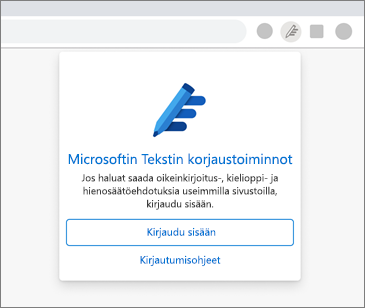
Jos et kirjaudu sisään heti laajennuksen asentamisen jälkeen, voit palata kirjautumissivulle napsauttamalla työkalurivin himmennettyä kirjoitusavustajakuvaketta.
Hienosäädöt, edistynyt kieliopin tarkistus sekä mukautettu oikeinkirjoitussanakirja ovat käytössä vain, jos kirjaudut sisään kirjoitusavustajaan käyttämällä tiliä, johon on yhdistetty voimassa oleva Microsoft 365 -tilaus. Jos kirjaudut sisään maksuttomalla Microsoft-tilillä, voit silti saada kirjoitusavustajalta apua oikeinkirjoitukseen ja kielioppiin liittyvissä perusongelmissa.
Tärkeää: Jos näet Chromessa viestin, jonka mukaan laajennus saattaa olla vioittunut, toimi seuraavasti:
-
Siirry takaisin Chrome Web Store -sivulle ja päivitä sivu.
-
Ota laajennus käyttöön napsauttamalla sivun yläreunassa olevaa mainospalkkia.
Laajennuksen pitäisi toimia uudelleen.
Auttaa kirjoittamaan kaikkialla
Koska Tekstin korjaustoiminnot on selainlaajennus, se auttaa kirjoittamaan erilaisilla verkkoalustoilla, kuten Twitter, Facebook ja LinkedIn. Microsoft 365 -tilauksen Tekstin korjaustoiminnot auttavat kirjoittamaan sähköpostiviestejä ja asiakirjoja näissä sovelluksissa:
Lisätietoja Tekstin korjaustoimintojen käytettävyydestä ja tarjonnasta on Microsoft Tekstin korjaustoimintojen tuotesivulla.
Tutustu myös seuraaviin ohjeaiheisiin
Siirry artikkeliin Tekstin korjaustoimintojen uudet ominaisuudet ja tutustu toiminnon uutuuksiin.
Onko sinulla ehdotettavaa Tekstin korjaustoimintojen selainlaajennukselle? Jaa ideasi Microsoftin kanssa.
Microsoftin Tekstin korjaustoiminnot on yhdistetty käyttökokemus, joka analysoi tekstiäsi ja tarjoaa ehdotuksia samalla kun kirjoitat. Katso tietosuojatiedot.
Tekstin korjaustoimintojen laajennukseen liittyvät kolmannen osapuolen ilmoitukset










